字体的选择与安装
大家好,我是薇薇,今天讲解的是如何选择字体与安装。当我们平常在网页上看到一些喜欢的字体或者发现其他的伙伴设计得很漂亮。那这些字体是怎样来的呢,是怎样安装的?那么我们现在进入视频看看实际操作。
首先,我们看看什么是字体,打开PS软件,我们点击文件工具,在属性栏里面显示着不同的字体,这是电脑本身佩带的。

那么这里面没有我们需要找的字体,那怎么办呢?去哪里找呢?我们可以去百度搜索一下。搜索:字体下载,
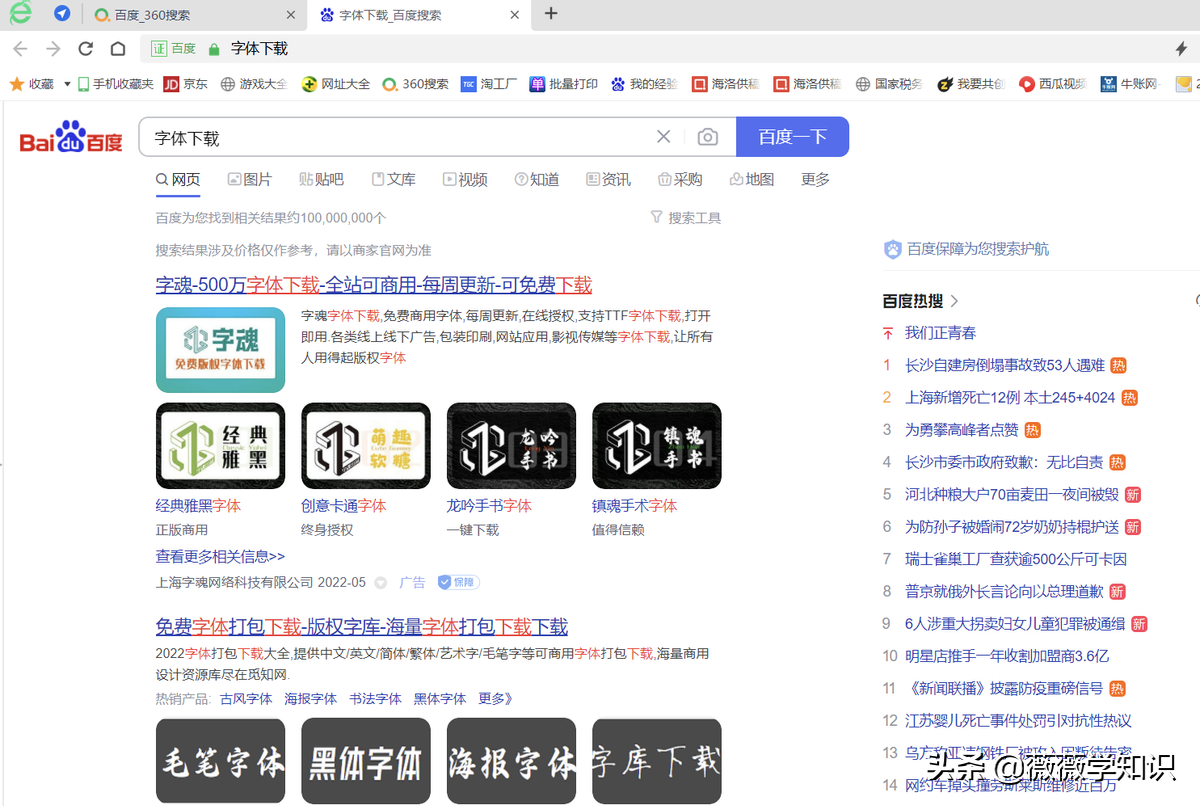
进入网站页面后,选择一个需要下载的网站。
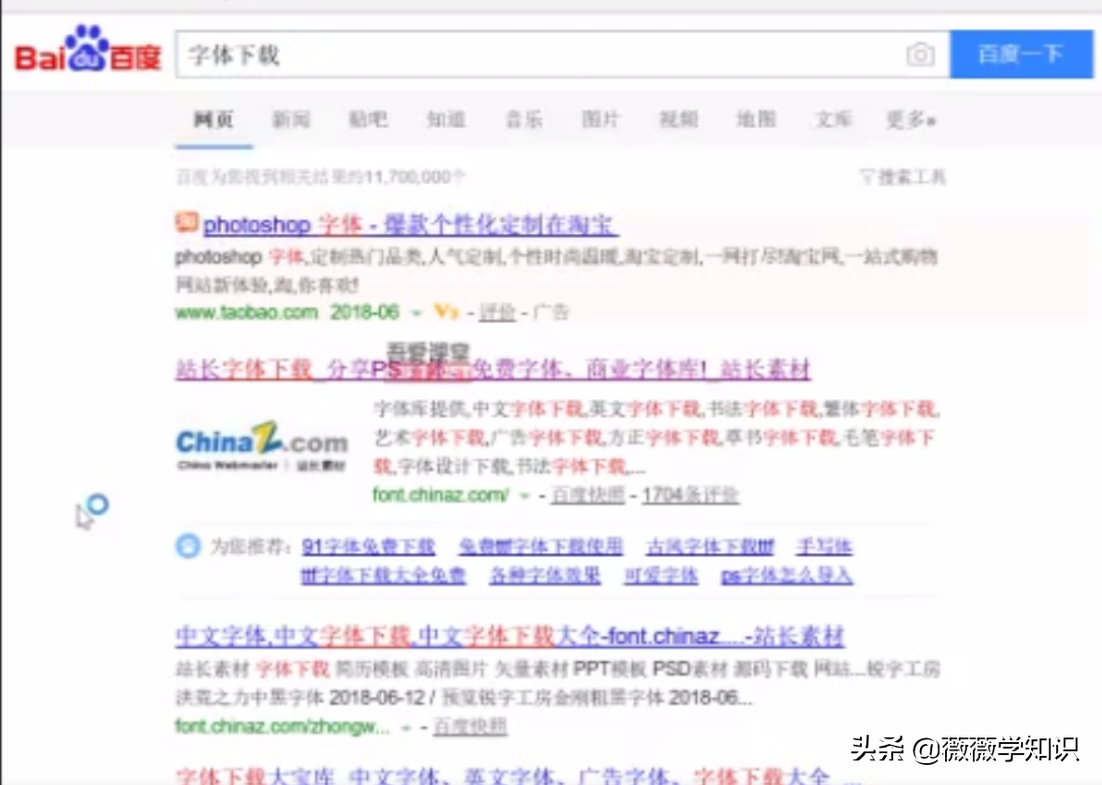
如选择站长素材,先选一个花节体素材。
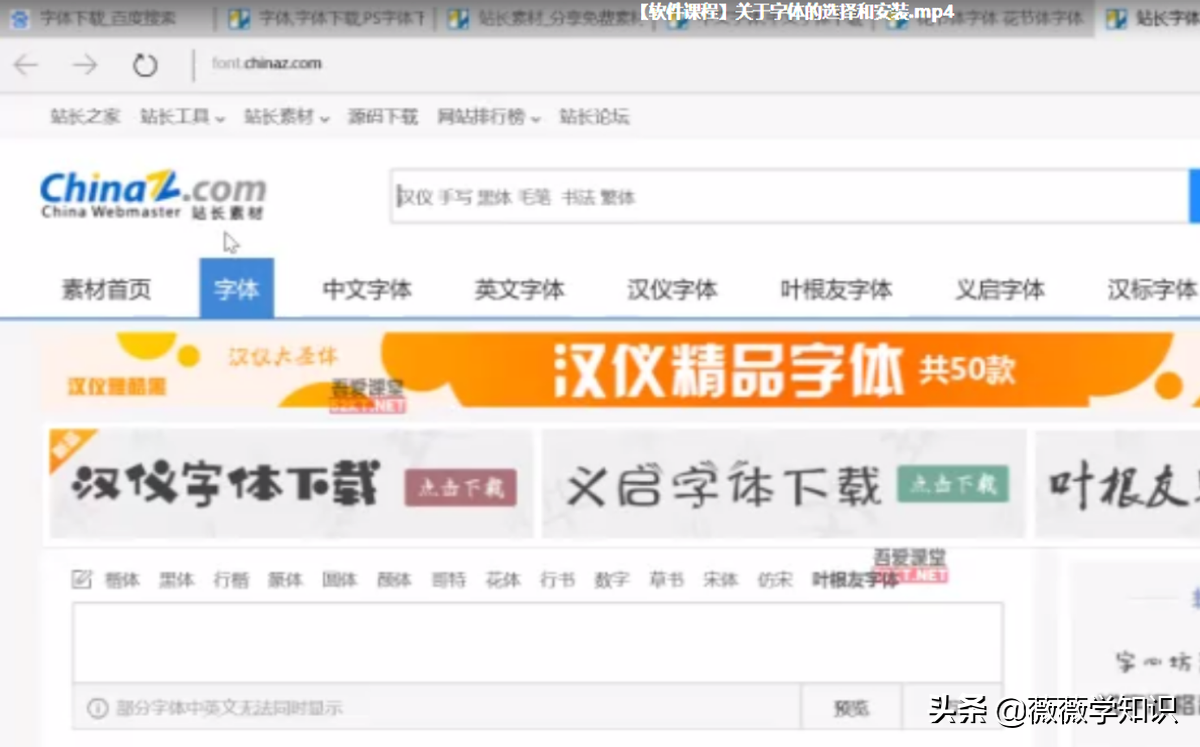
把字体点进去,看到这个字体不错,我们就往下拉,有个下载的地址,我们可以随便选择一个下载。
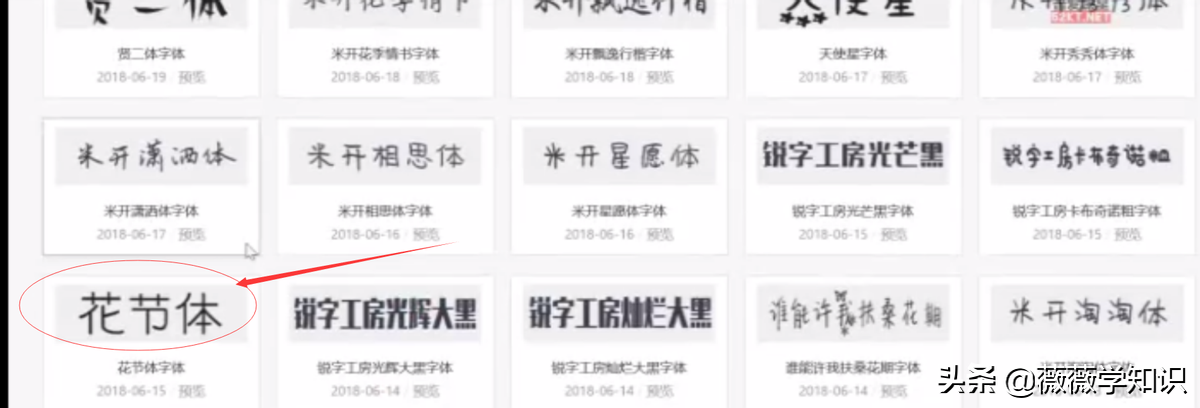
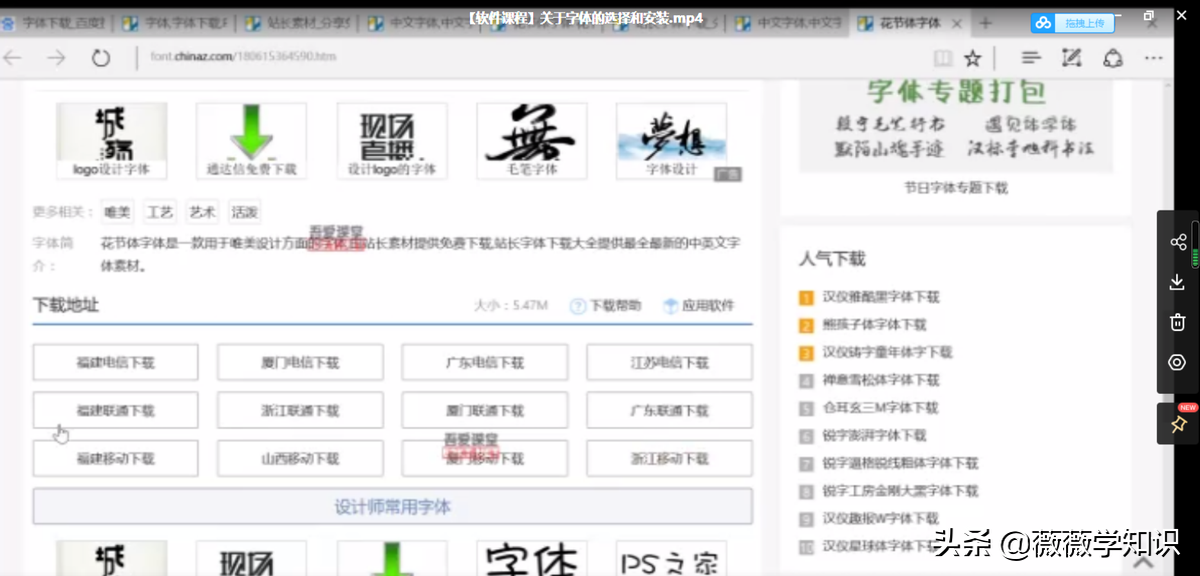
我们选中这个文件夹,先把这font1646剪截放到桌面,方便我们操作。然后把ront1646这个文件夹解夹出来。
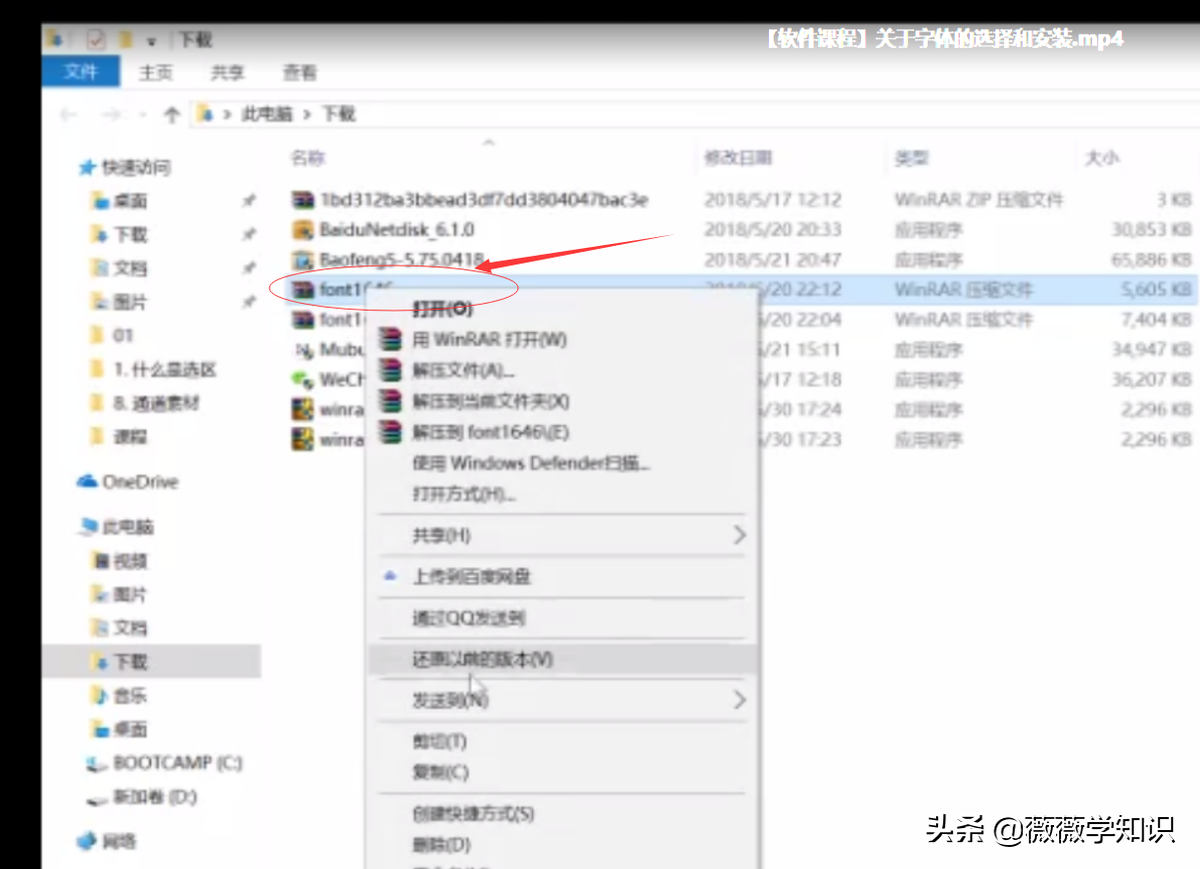
点击打开,选中花节字体,把它裁剪到C盘的fonts进行粘贴。
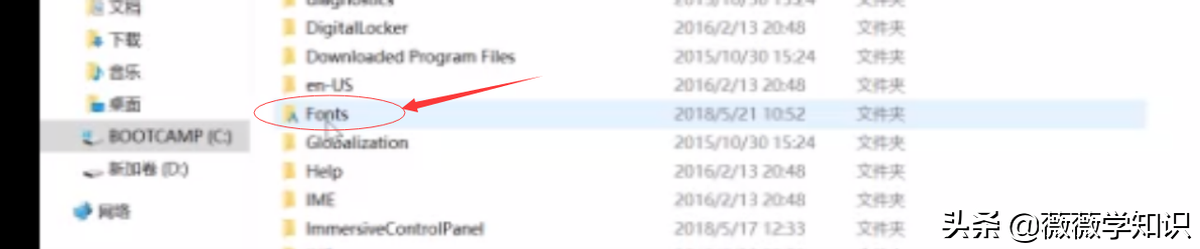
注意,任何字体安装后,软件要先退出,再打开软件,这样子我们的字体就在PS软件里面了,而且这;个花节体能够在别的软件出现,如PPT,WORD,EXCEL.。



